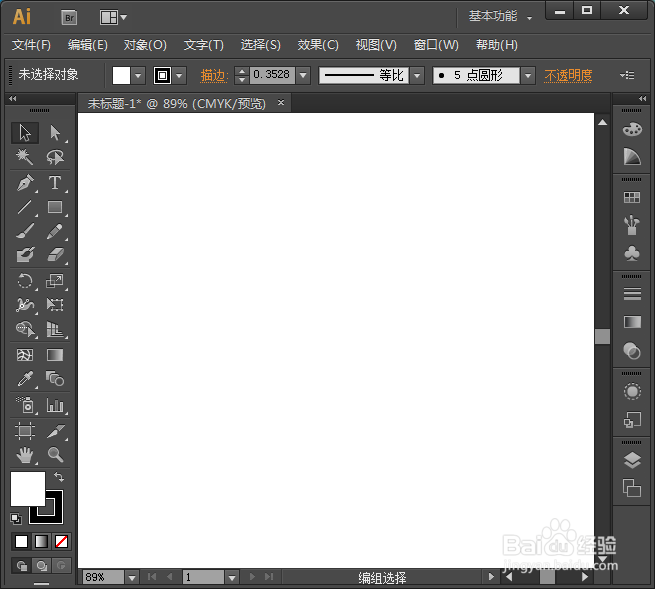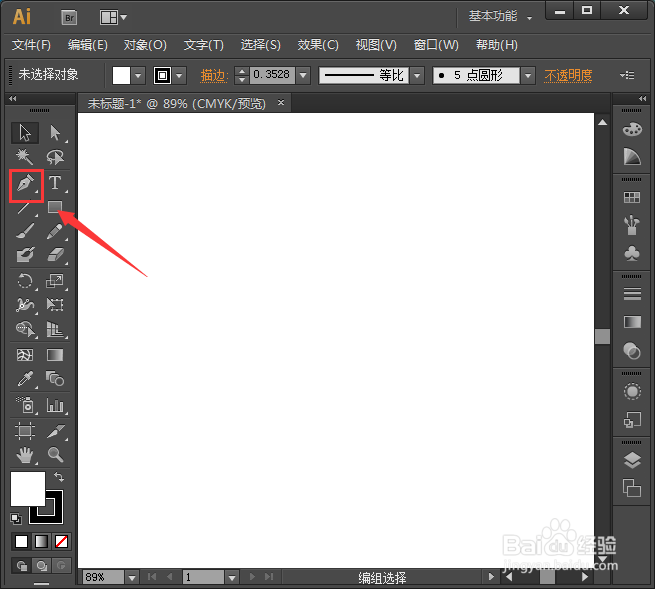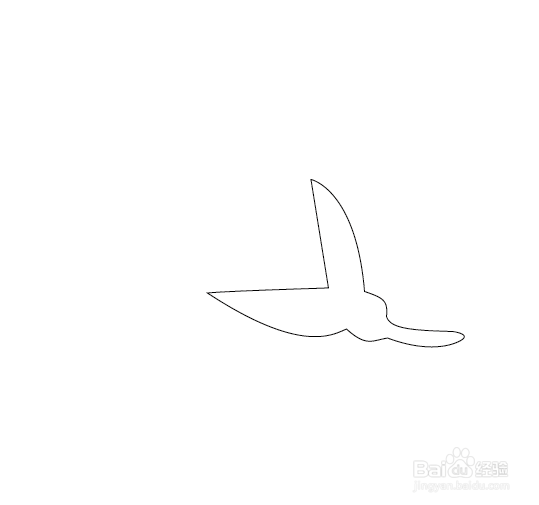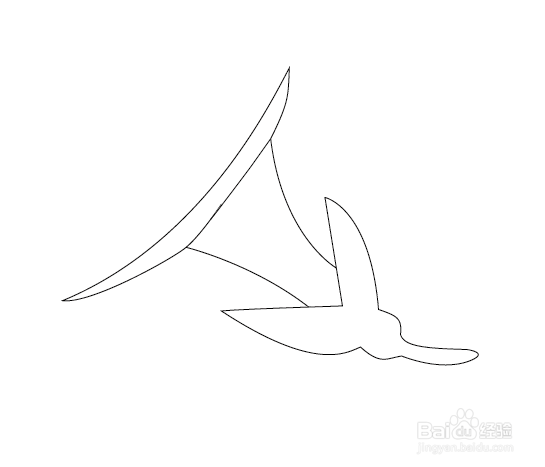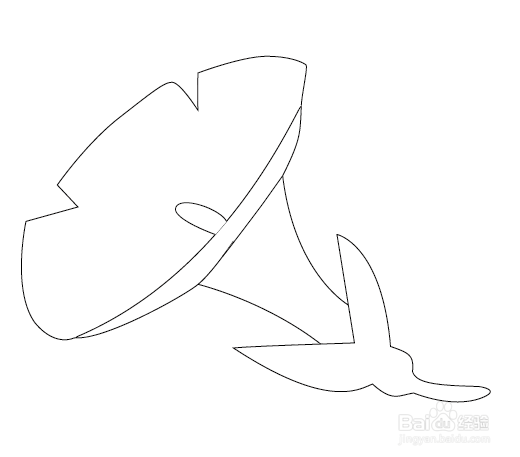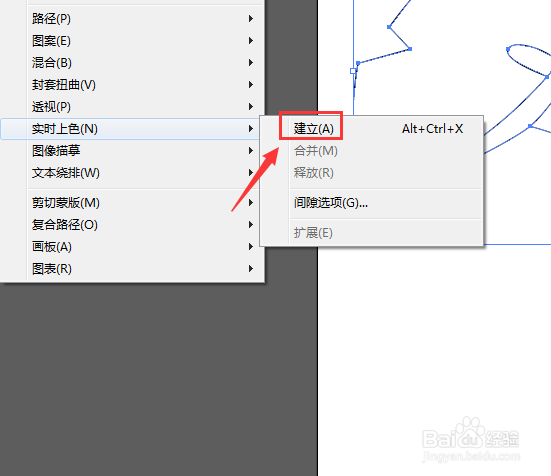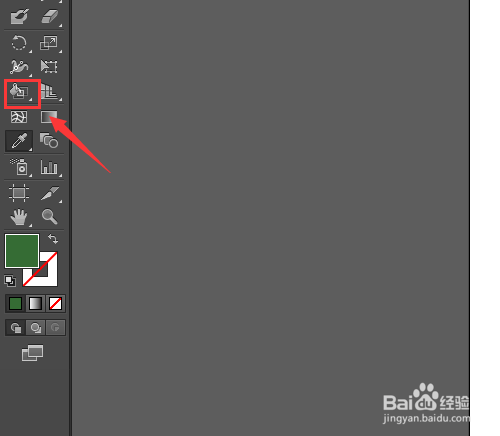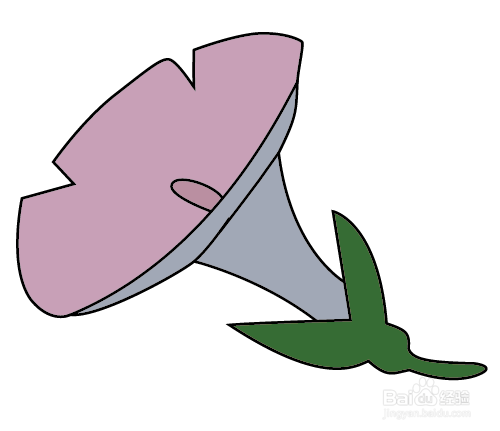使用AI如何绘制牵牛花
1、我们将AI这款软件打开,进入到AI的操作界面如图所示:
2、打开AI之后我们在工具箱内找到钢笔工具,如图所示:
3、选择钢笔工具我们绘制出牵牛花的花把,如图所示:
4、在花把的基础上我们可以画出喇叭花的花茎,如图所示:
5、在牵牛花的花茎上画出牵牛花的花朵及花心,如图所示:
6、绘制好牵牛花之后我们在菜单里找到对象选项,点击该选项在其内找到实时上色选项,点击实时上色选项在其子级菜单里找到建立选项,如图所示:
7、点击建立选项之后我们再在工具箱内找到实时上色选项,如图所示:
8、点击实时上色我们为牵牛花填充上颜色,这样我们的牵牛花就绘制好了,如图所示:
声明:本网站引用、摘录或转载内容仅供网站访问者交流或参考,不代表本站立场,如存在版权或非法内容,请联系站长删除,联系邮箱:site.kefu@qq.com。
阅读量:85
阅读量:55
阅读量:30
阅读量:44
阅读量:33